عندما تحاول تنزيل بعض ملفات التورنت ، إذا لم يعمل التنزيل ، فلا داعي للقلق. تعد مشكلة عدم تنزيل التورنت إحدى المشكلات الشائعة التي قد يواجهها مستخدمو التورنت. يمكنك حل المشكلة باستخدام أحد الحلول أدناه ، والتي نجحت مع العديد من مستخدمي التورنت.
لقد جمعناها معًا ستة الطرق أدناه لحل المشكلة. قد تضطر إلى تجربتها جميعًا ؛ فقط اعمل في طريقك إلى الأسفل حتى تجد ما يناسبك.
- اسمح لعميل التورنت في جدار حماية Windows أو برنامج مكافحة الفيروسات
- تأكد من أن الشبكة تسمح بأنشطة التورنت
- قم بإزالة أجهزة التتبع التي بها مشكلات في الاتصال
- حاول تنزيل ملفات تورنت من موقع تورنت آخر
- حاول استخدام عميل تورنت آخر
- استخدم شبكة VPN متوافقة
الطريقة الأولى: السماح لعميل التورنت في جدار حماية Windows أو برنامج مكافحة الفيروسات
لماذا لا يتم تنزيل التورنت؟ أحد الأسباب هو أنه يمكن حظر عميل التورنت بواسطة جدار حماية Windows أو برنامج مكافحة الفيروسات. إذا كان الأمر كذلك ، فيمكنك تكوين الإعدادات للسماح لعميل التورنت في جدار حماية Windows أو برنامج مكافحة الفيروسات.
خطوات ل السماح لعميل التورنت في جدار حماية Windows هم كالآتي:
1) على لوحة المفاتيح ، اضغط على شعار Windows مفتاح و ر في نفس الوقت لاستدعاء مربع التشغيل.
2) اكتب 'لوحة التحكم' في المربع وانقر حسنا لفتح لوحة التحكم.

3) عرض بواسطة رموز كبيرة واختر جدار حماية Windows Defender .
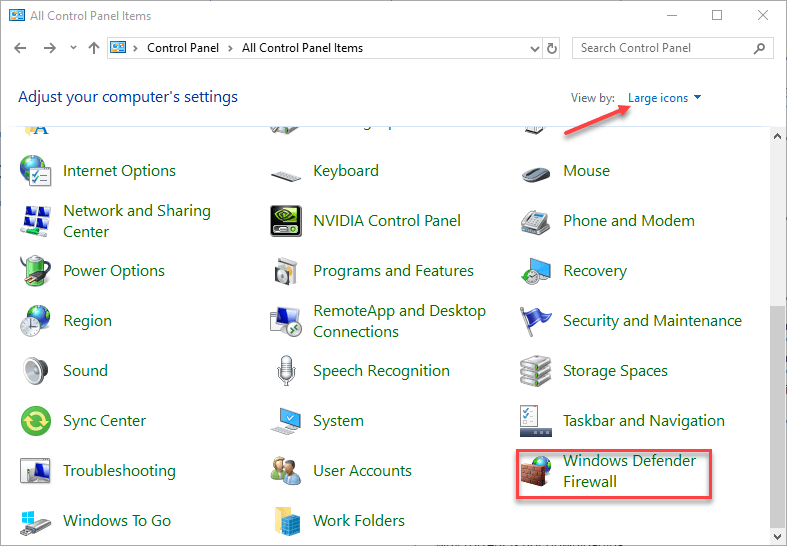
4) انقر اسمح لتطبيق أو ميزة من خلال جدار حماية Windows Defender .
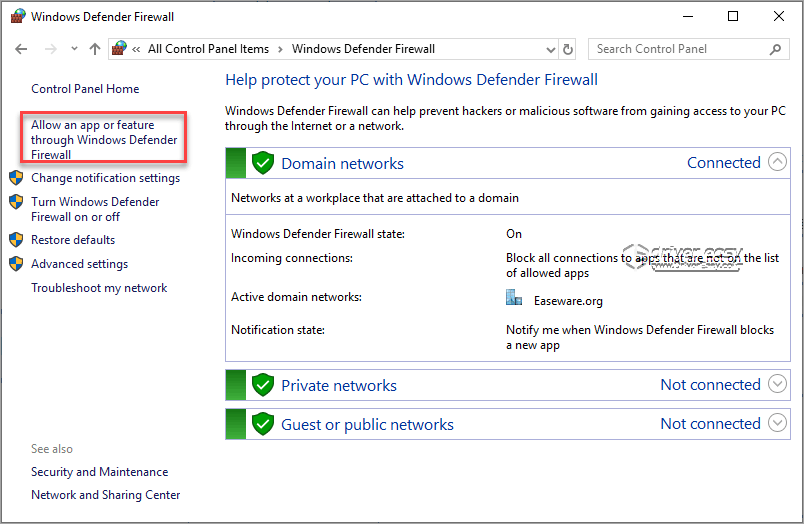
5) انقر تغيير الاعدادات وحدد المربعات بجوار العناصر المتعلقة بعميل التورنت.
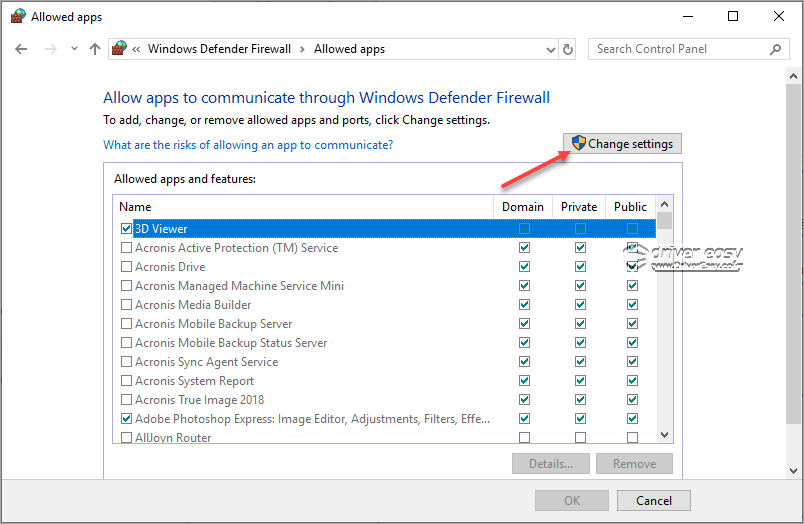
على سبيل المثال ، إذا كنت تستخدم uTorrent ، فحدد المربعات بجوار العناصر ذات الصلة بـ uTorrent.
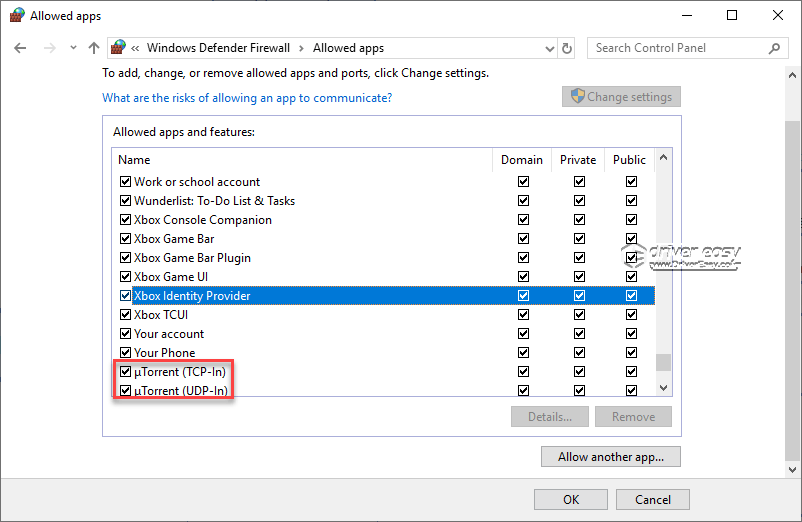
6) انقر حسنا لتطبيق التغييرات.
7) تحقق لمعرفة ما إذا كان يمكنك تنزيل ملف التورنت.
تعليمات ل السماح لعميل التورنت ببرنامج مكافحة الفيروسات هم كالآتي:
إذا كنت قد قمت بتثبيت برنامج مكافحة فيروسات على جهاز الكمبيوتر ، فمن المحتمل أن يتولى برنامج مكافحة الفيروسات التحكم في جدار حماية Windows. تحتاج فقط إلى تكوين الإعدادات في برنامج مكافحة الفيروسات للسماح لعميل التورنت.
تختلف خطوات السماح لعملاء التورنت في برامج مكافحة الفيروسات باختلاف برامج مكافحة الفيروسات. إذا لم تكن متأكدًا من كيفية تهيئته ، يمكنك استخدام الكلمات الرئيسية ذات الصلة في google. على سبيل المثال ، إذا كنت تستخدم برنامج مكافحة الفيروسات 'Avast' ، فيمكنك استخدام google باستخدام الكلمات الرئيسية مثل 'إلغاء حظر برنامج Avast'. طريقة إلغاء حظر أحد البرامج في برنامج مكافحة الفيروسات هي نفس الطريقة لإلغاء حظر عميل التورنت في برنامج مكافحة الفيروسات.
إذا لم تتمكن من العثور على الخطوات بنفسك ، يمكنك الاتصال بالبائع للحصول على مزيد من المساعدة. هناك احتمالات بأن برنامج مكافحة الفيروسات لديك لا يسمح بأنشطة التورنت.
الطريقة الثانية: تأكد من أن الشبكة تسمح بأنشطة التورنت
يمكن أن يكون عدم تنزيل التورنت ناتجًا عن قيود الشبكة. قد لا تسمح لك الشبكة التي تستخدمها بتنزيل ملفات التورنت. يمكن أن تكون شبكة المدرسة أو شبكة الشركة أو شبكة المقاهي وما إلى ذلك. إذا كان هذا هو الحال ، يمكنك استخدام VPN لتجاوز قيود الشبكة. يمكن لشبكة VPN إخفاء عنوان IP الخاص بك وجعله يبدو كما لو كنت تدخل إلى الشبكة في بلدان أخرى. إذا لم تتمكن من تنزيل ملفات التورنت بسبب التقييد الجغرافي ، يمكن للشبكة الافتراضية الخاصة حل المشكلة.
يمكنك البحث عن شبكة VPN جديرة بالثقة. إذا لم تكن متأكدًا من نوع VPN الذي يمكنك استخدامه ، فإننا نوصي باستخدام NordVPN. تعد NordVPN واحدة من شبكات VPN الشهيرة حول العالم. إنها شبكة افتراضية خاصة رخيصة مع أداء عالٍ. يسمح لك بتجاوز التقييد الجغرافي للشبكة. لاستخدامه ، تحتاج إلى ثلاث خطوات:
1) تحميل NordVPN لجهازك (يمكنك الحصول على خصم 75٪ للشراء الآن).
2) قم بتشغيل NordVPN.
3) الاتصال بخادم في مكان محدد ، على سبيل المثال ، الولايات المتحدة.
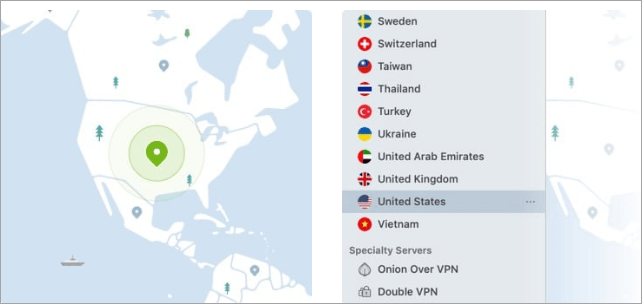
4) بعد نجاح الاتصال ، تحقق لمعرفة ما إذا كان يمكنك تنزيل ملفات التورنت.
الطريقة الثالثة: إزالة أدوات التتبع التي بها مشكلات في الاتصال
إذا كانت المتعقبات بها مشكلات في الاتصال ، فقد تحدث مشكلة في عدم تنزيل التورنت. لحل المشكلة ، يمكنك محاولة إزالة أجهزة التعقب.
قد تختلف الخطوات التفصيلية لإزالة برامج التتبع اعتمادًا على عملاء التورنت المختلفين. سنأخذ إزالة المتعقبات من uTorrent كمثال. إذا كنت تستخدم برامج تورنت أخرى ، فيمكنك الرجوع إلى الخطوات. ولكن إذا لم يساعد ذلك ، نوصيك بالاتصال بدعم عميل التورنت للحصول على مزيد من المساعدة.
إليك كيفية إزالة المتعقبات من uTorrent:
1) حدد التورنت الذي لا يمكن تنزيله.
2) تحت المقتفون علامة التبويب ، انقر بزر الماوس الأيمن على المتتبع الذي لديه مشكلة في الاتصال (قد ترى المتتبع يعرض حالة المهلة) ، ثم حدد إزالة المقتفي .
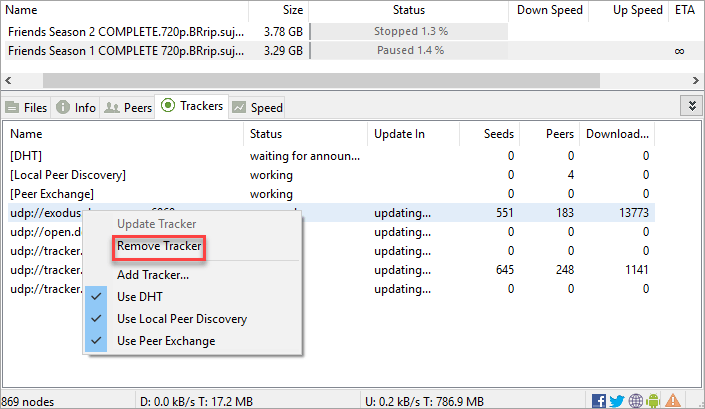
3) كرر الخطوات المذكورة أعلاه لإزالة جميع أجهزة التتبع التي بها مشكلة في الاتصال.
4) تحقق لمعرفة ما إذا كان يمكنك تنزيل التورنت.
الطريقة الرابعة: حاول تنزيل ملفات التورنت من موقع تورنت آخر
إذا لم تتمكن من تنزيل ملف تورنت واحد ، فمن المحتمل أن يكون التورنت قد مات. في هذه الحالة ، يمكنك محاولة تنزيل نفس التورنت من موقع تورنت آخر.
يوفر موقع التورنت المختلف أنواعًا مختلفة من ملفات التورنت. تحتاج إلى تنزيل ملف التورنت من مواقع التورنت الصحيحة. نرى أفضل 10 مواقع تورنت في عام 2019 التي توصي بأفضل مواقع التورنت. انتقل إلى موقع الويب الصحيح وفقًا لنوع ملف التورنت الذي تريد تنزيله.
الطريقة الخامسة: حاول استخدام عميل تورنت آخر
أحد الأسباب المحتملة لعدم تنزيل التورنت قد تكون مشكلات عميل التورنت الخاصة. لحل المشكلة ، يمكنك تجربة استخدام عميل تورنت آخر مثل يوتورنت و فوز و غمر .
الطريقة السادسة: استخدام شبكة VPN متوافقة
يمكن أن يتسبب عدم التوافق في عدم تنزيل التورنت. لحل المشكلة ، يمكنك محاولة استخدام VPN آخر. كيف تجد شبكات VPN المتوافقة؟ قم بزيارة هذه المقالة للحصول على شبكات VPN لأنشطة التورنت: قم بتنزيل ملفات التورنت باستخدام VPN لتحافظ على أمانك - أسرع VPN حول العالم .
نأمل أن تجد هذه المقالة مفيدة. إذا كان لديك أي أسئلة أو أفكار أو اقتراحات ، فلا تتردد في ترك تعليق أدناه.



![[ستجد حلا] ميكروفون Logitech G Pro X لا يعمل](https://letmeknow.ch/img/other/85/logitech-g-pro-x-mikrofon-geht-nicht.jpg)

![كيفية إعداد Miracast في نظام التشغيل Windows 10/11 ؛ إصلاحه إذا توقف عن العمل؟ [تم حلها]](https://letmeknow.ch/img/knowledge/83/how-set-up-miracast-windows-10-11.png)
